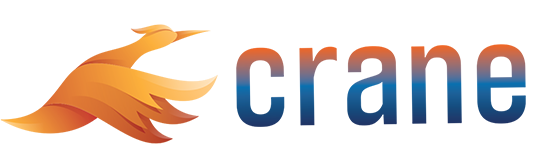Formlardaki ataşmanlar nasıl yönetilir? – Ayrıntılı görünüm
Formlardaki ataşmanlar nasıl yönetilir? – Ayrıntılı görünüm
Home » Turna Kullanım Kılavuzu » Formlardaki ataşmanlar nasıl yönetilir? – Ayrıntılı görünüm
Bir formu doldurmanın son adımı sizi Ataşmanlar sayfasıdır. Bu sayfada ataşmanlarınızı yönetmenin ayrıntılarını anlatılacaktır. Form ekleme konusunda daha hızlı bir kılavuz için Formlar Nasıl Doldurulur?sayfasını inceleyebilirsiniz.
Bu aşamada, herhangi bir doküman eklemeniz gerekmiyorsa, ‘Gönder’e tıklayıp formun bir sonraki adımına geçebilirsiniz. ‘Gönder’e tıklayıp formun bir sonraki adımına geçebilirsiniz. Bir ek eklemeniz gerekiyorsa, Ekler sayfasının sağ alt köşesindeki turuncu artı işaretine tıklayabilirsiniz.
Ek eklemek için üç seçenek ile karşılacaksınız:
- Kameranız aracılığıyla yeni bir fotoğraf çek
- Fotoğraf ve Kamera Kitaplığınızdan mevcut bir resmi veya videoyu ekle
- Belgeleriniz içerisinden bir belge ekle
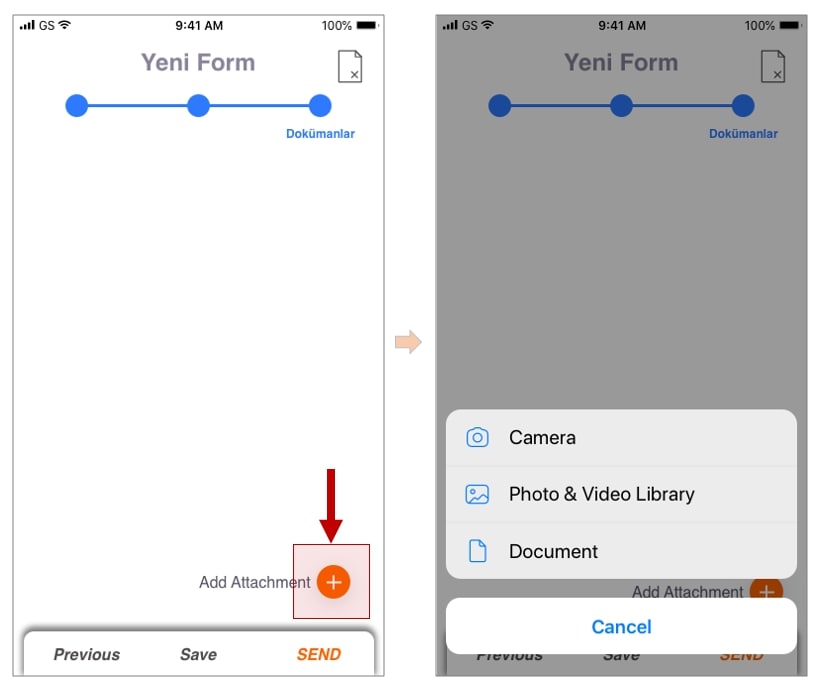
Yeni bir fotoğraf çek
Yeni bir fotoğraf çekmek isterseniz ‘Kamera’ seçeneğine tıklayın. Turna’nın kameranıza erişmesine izin vermenizi isteyecek bir açılır pencere görünecektir. Onayladığınızda, uygulama sizi mobil cihazınızın kamerasına götürecektir. Burada eklemek istediğiniz resmi veya videoyu çekebilirsiniz.
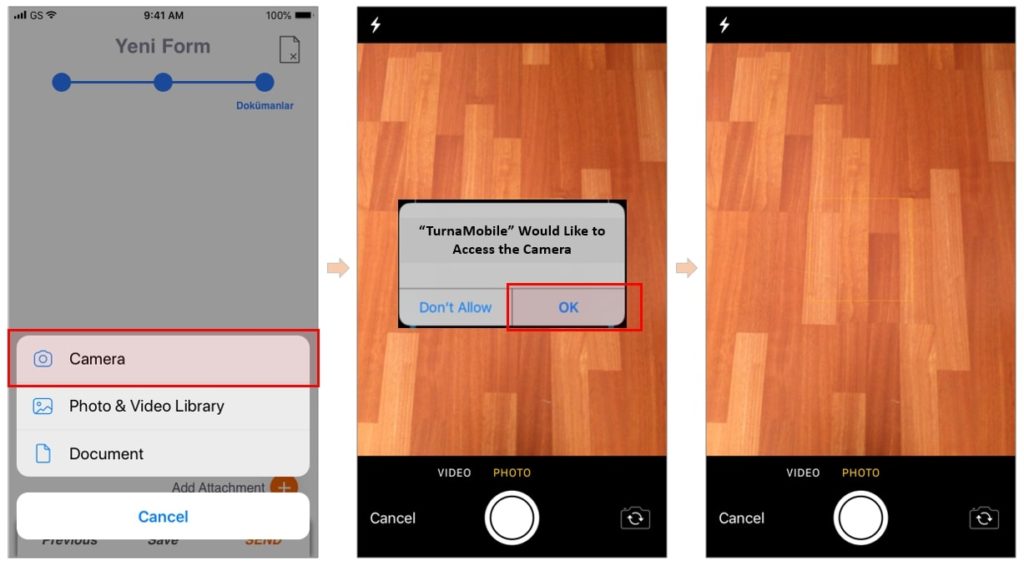
Bir fotoğraf çektikten sonra, fotoğrafı kullanma veya yeniden çekme seçeneği sunulur. Resim iyi görünüyorsa, sizi ekler sayfasına geri götürecek resmi kullanmayı seçebilirsiniz. Resme bir otomatik numara verilecektir.
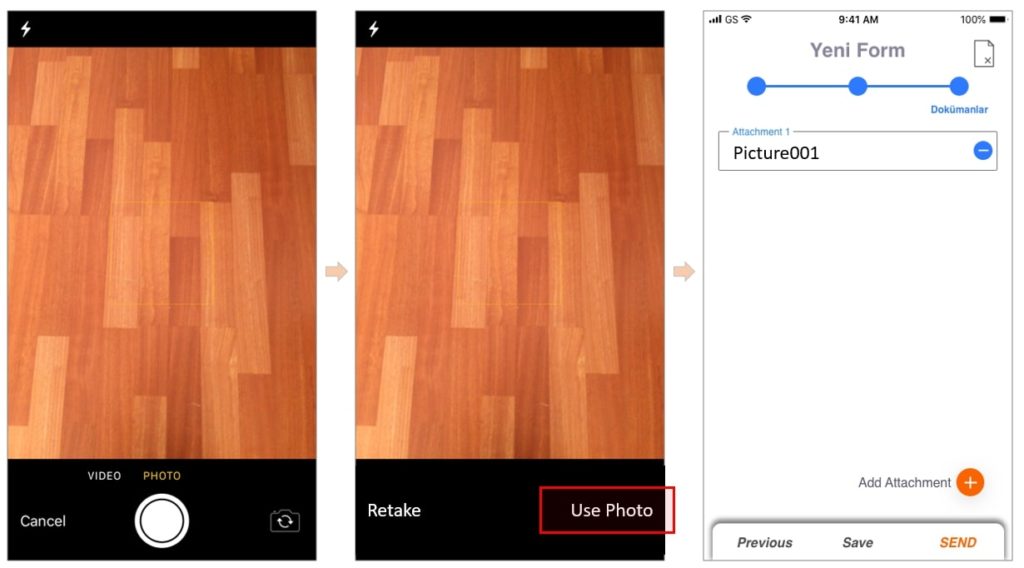
Galerinizde bir resim ekleyin
Halihazırda mobil cihazınızda bulunan bir resmi eklemek isterseniz, ‘Fotoğraf ve Video Galerisi’ seçeneğine tıklayın. Sizden Fotoğraflarınıza Turna erişimi vermenizi isteyecek bir açılır pencere görünecektir. Erişim izni verdiğinizde, galerinizden resimleri seçebileceksiniz.
Gerekli tüm resimleri ekledikten sonra, ekranın sağ üst köşesindeki ‘Yükle’ seçeneğine tıklayın.
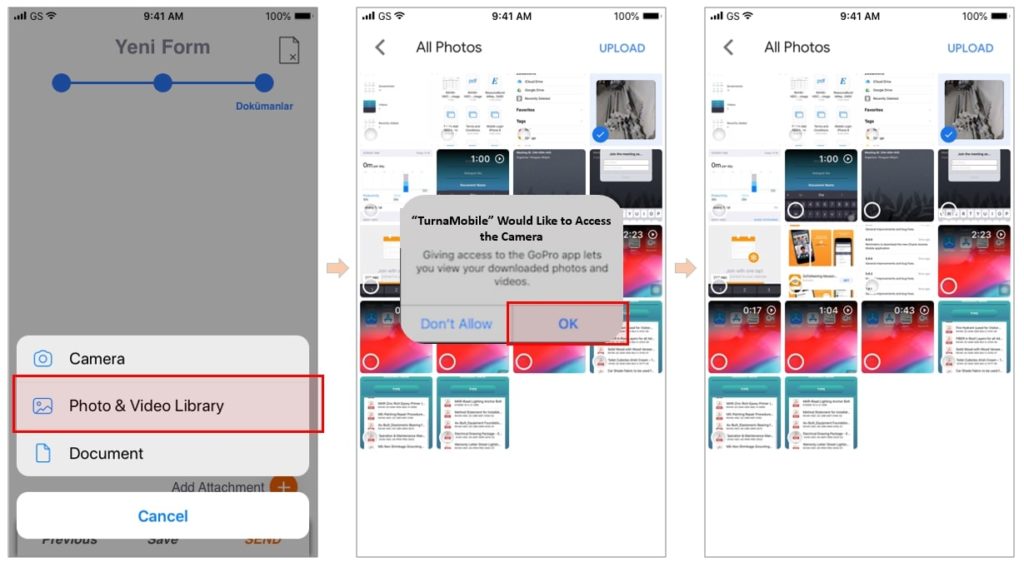
Resimlerinizi yükledikten sonra, Ekler sayfasında otomatik olarak atanan bir adla listelenecektir.
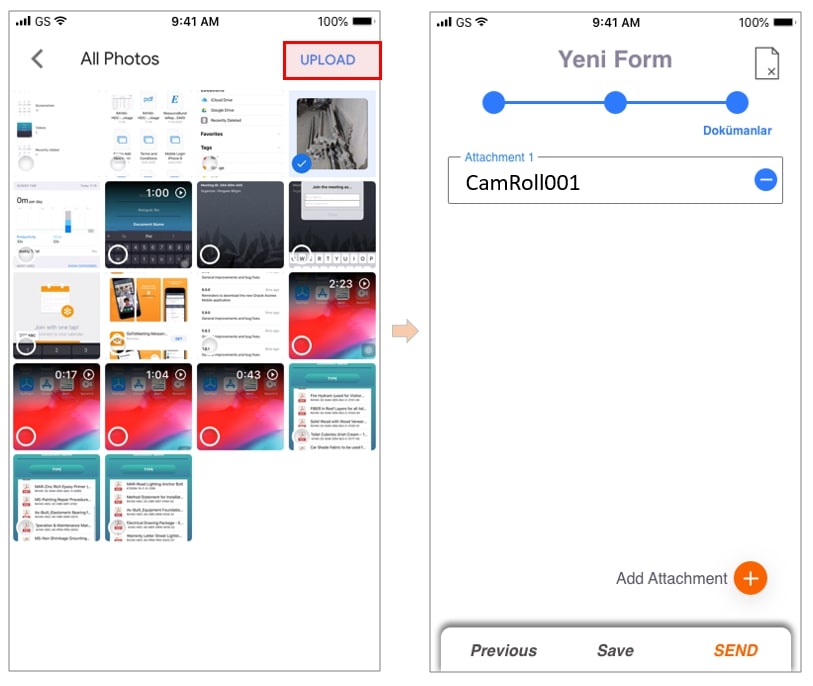
Bir Ataşman Ekleyin
Formunuza herhangi bir belge ekleme seçeneğiniz de vardır. Bu adım, cep telefonunuzda Google Drive, iCloudDrive veya Egnyte gibi resimlerinizin saklandığı çeşitli uygulamalardan resimler eklemenizi sağlayacaktır.
Ekiniz için ‘Doküman’ seçeneğini seçtikten sonra, istediğiniz belge saklama uygulamasını seçmeniz istenecektir. Daha sonra sizden belge depolamaya erişim vermenizi isteyeceğiz, bu da daha sonra istediğiniz belgeleri seçip yüklemenizi sağlayacaktır.
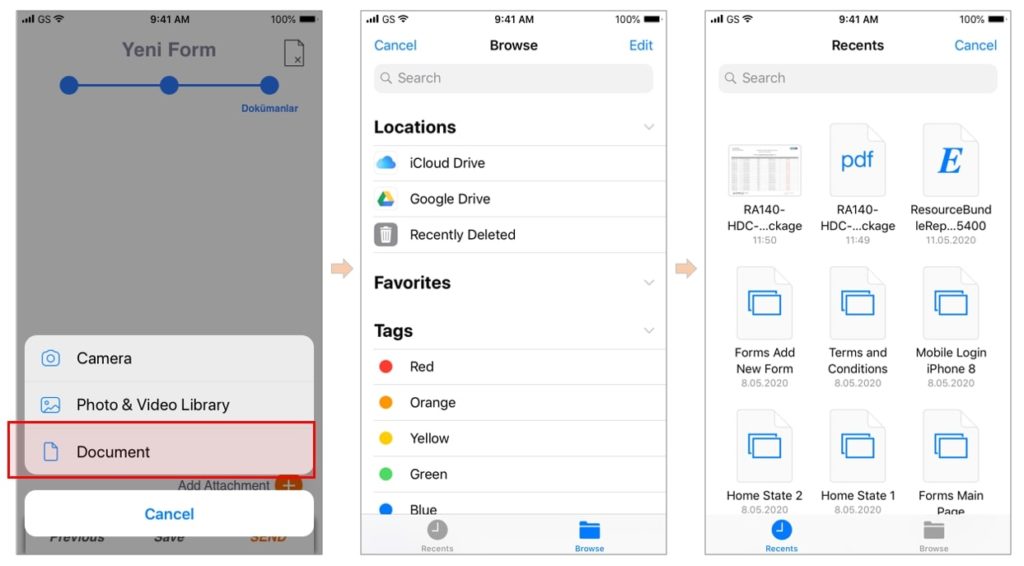
Çeşitli kaynaklardan ekler eklemekten çekinmeyin. Her ek için, onu ekleyen kullanıcının bilgilerini, eklenme zamanını ve ek dosya formatı ve dosya boyutunu saklayacağız.
Hazır olan bir formun nasıl gönderileceği dahil sonraki adımlar hakkında bilgi almak için ‣ sayfasının son bölümüne devam edebilirsiniz.